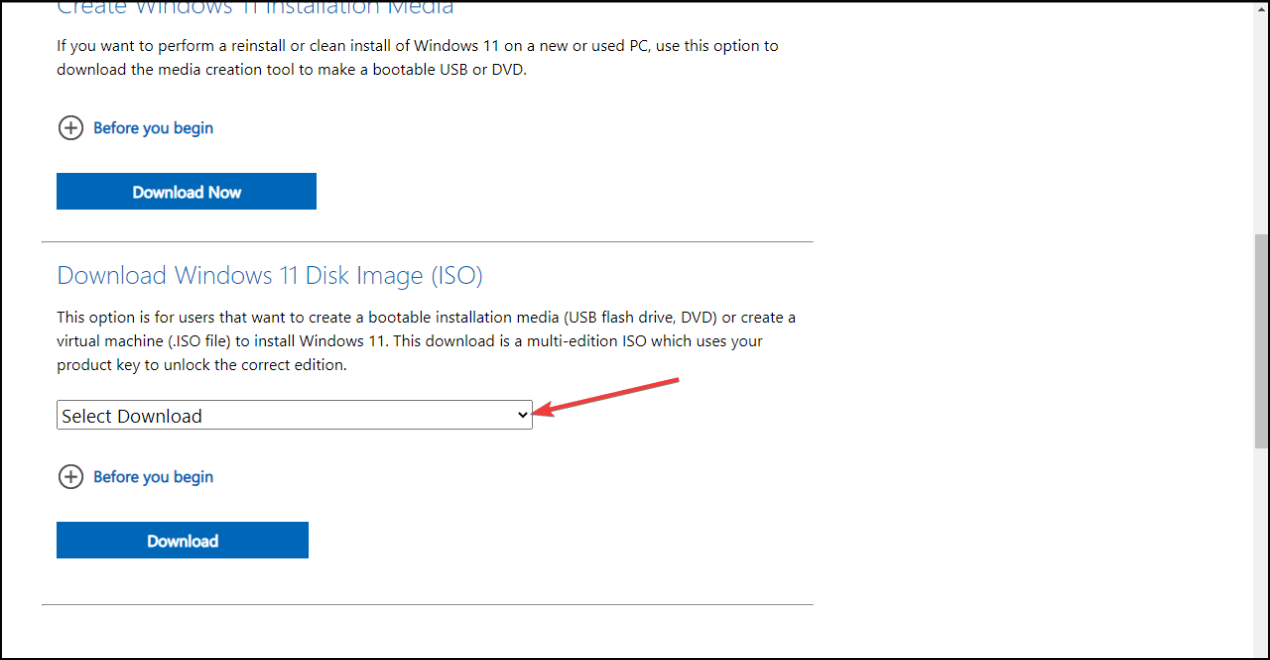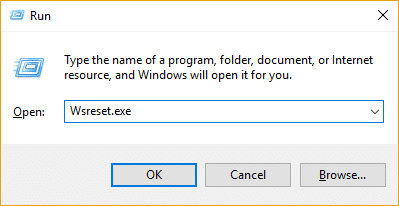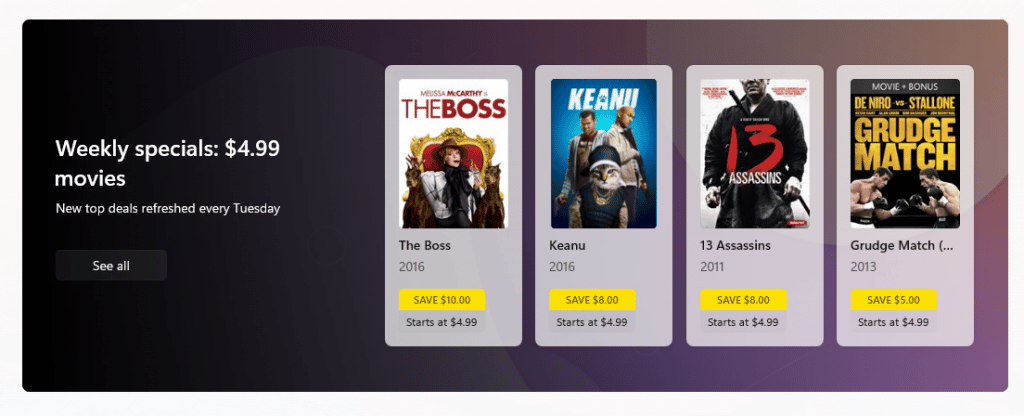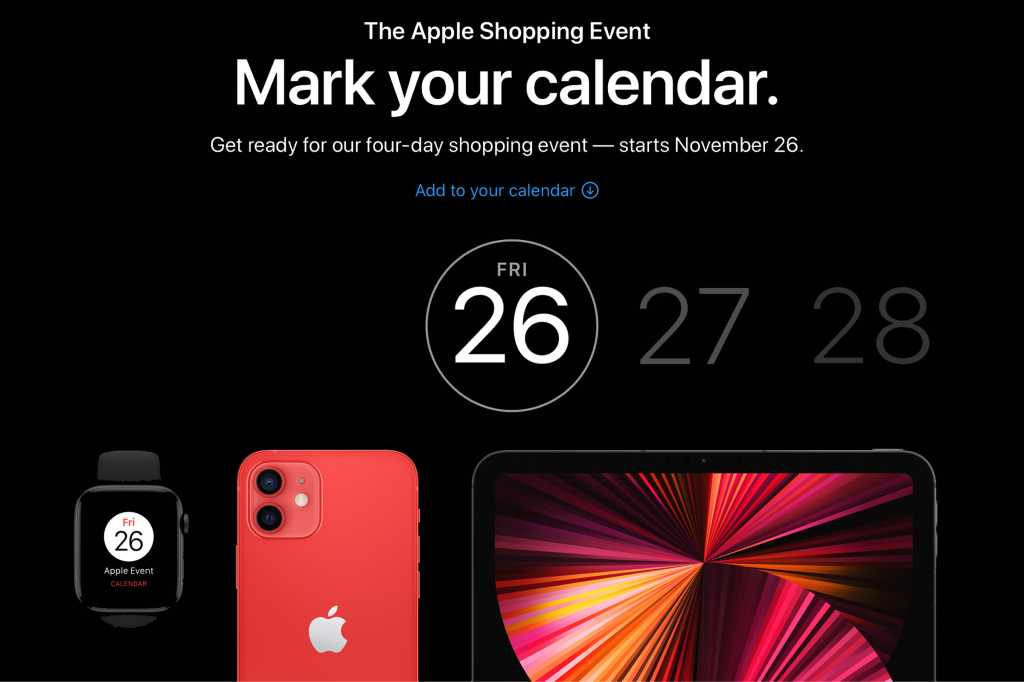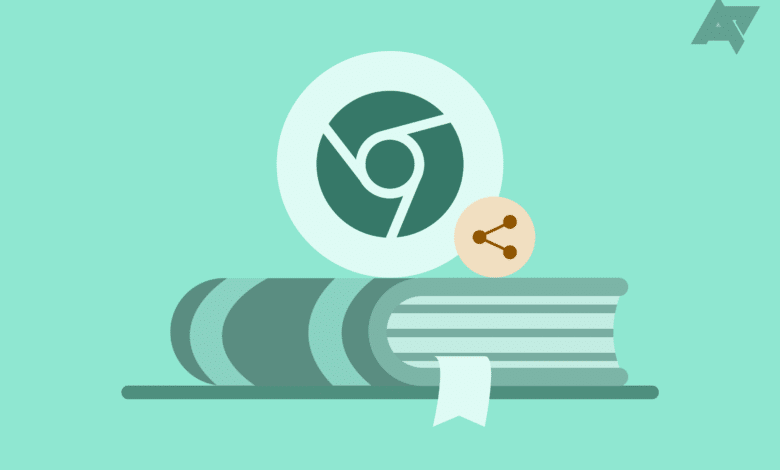
自 Netscape Navigator 早期以來,為連結添加書籤的功能一直是瀏覽器的主要功能,現在保存我們在 Internet 上找到的有趣網站和服務已成為常見做法。無論您是在研究學校專案還是計劃下一個假期,將 URL 保存為書籤都有助於讓您的搜尋井井有條。使用書籤來快速存取您最常造訪的網站也很有幫助。雖然 Google Chrome 可以讓您在所有裝置上輕鬆存取書籤,但沒有明顯的方法可以與其他人分享多個書籤。
當然,共享單一書籤就像複製 URL 並將其發送給某人一樣簡單,但您可能希望將您為您的旅行發現的所有愛彼迎一次性發送給您的伴侶或朋友,或者轉發一組為新同事提供線上教學。您甚至可能需要一個其他使用者可以新增的同步資料夾。這就是 Chrome 會讓你失敗的地方,你必須找到解決方案來完成工作。幸運的是,我們已經為您提供了保障。
共享書籤匯出為 HTML
這是最簡單的方法,但並不總是最直觀的。您無法選擇匯出哪些書籤;您必須共享整個列表,其中可能包含您不想透露給他人的個人連結。
如果這不是問題,您可以像這樣匯出書籤...
- 打開書籤管理員透過 Chrome 右上角的三點選單。您也可以使用鍵盤快速鍵 ctrl + shift + o(Windows 和 Linux)或 cmd + option + b (Mac) 來執行此操作。
- 選擇匯出書籤在書籤管理員的三點選單中。
- Chrome 會建立一個包含所有書籤的 HTML 文件,您可以將其儲存到電腦上然後共用。
您可以使用 HTML 編輯器刪除不想發送的鏈接,但這不是大多數臨時用戶會感到舒適的事情。因此,在發送之前,請確保導出的書籤不包含您不想共享的連結。
收件者收到文件後,他們需要將書籤匯入瀏覽器。要在 Chrome 中執行此操作,您可以按照與上述相同的步驟操作,但選擇導入書籤從選單而不是匯出。然後他們需要選擇您發送的 HTML 文件,您共享的所有書籤都將添加到他們的瀏覽器中。
從書籤管理器手動複製和貼上
更原始的方法是手動選擇需要共享的書籤,然後將其簡單地複製並貼上到聊天或電子郵件中。
為此...
- 打開書籤管理員透過 Chrome 右上角的三點選單。您也可以使用鍵盤快速鍵 ctrl + shift + o(Windows 和 Linux)或 cmd + option + b (Mac) 來執行此操作。
- 使用 Shift + 按一下或 Ctrl/cmd + 按一下反白顯示要共用的書籤,然後複製它們。
- 將它們貼到電子郵件中或與收件人聊天,然後點擊發送。
如果書籤清單很長或您必須經常執行此操作並且結果不是最用戶友好的,那麼這可能會有點乏味,因為收件人無法輕鬆匯入所有書籤。然而,這是共享精選書籤最簡單的方法。
第三方擴充
與使用可以讓您更直觀地共享書籤的第三方 Chrome 擴充功能相比,上述兩種方法可能顯得過於簡陋。有幾種不同的擴充功能可以實現這種類型的功能,但我們發現最可靠的一個是TeamSync 書籤。在書籤列中建立一個與一組經過驗證的電子郵件聯絡人同步的資料夾。如果您想維護一組與其他人共享的書籤,這將幫助您完成該任務。即使這個擴充功能也有一些褒貶不一的評論,儘管我們發現它在我們的測試中運行得很好;您的里程可能會有所不同。以下是如何使用它...
- 下載TeamSync 書籤來自 Chrome 線上應用程式商店。
- 建立一個帳戶(Google 登入是一個簡單的選項)。
- 該擴充功能透過建立透過電子郵件同步的資料夾來運作。建立一個資料夾並輸入您想要與其共用書籤的人員的電子郵件地址。
- 將要共享的所有書籤保存在建立的資料夾中。
- 其他用戶還必須在其瀏覽器中安裝該擴充程序,並使用您邀請他們使用的電子郵件地址登入(他們的收件匣中必須有邀請)。然後,他們會在書籤欄中看到相同的資料夾,並且您儲存到該資料夾的任何書籤都會自動同步,他們添加的任何內容也會自動同步。
另一件需要注意的事情是,TeamSync Bookmarks 有兩個計劃。免費方案可讓您與最多 4 人共享書籤,而高級方案(60 美元/年或 8 美元/月)可讓您與多個群組或 20 名以上成員共用和同步書籤。
Google Collections:更好的方法嗎?
Chrome 可能沒有最直觀的書籤協作解決方案,但 Google 實際上在其主要行動應用程式中擁有更好的處理方式。如果您在使用 Google 應用程式搜尋時發現想要儲存的內容,可以將其新增至集合以便稍後存取。您可以將這些連結分組到資料夾中,甚至可以將人員新增為協作者。說實話,這是 Chrome 瀏覽器迫切需要的功能。相反,谷歌將其埋藏在谷歌應用程式中。但至少它存在,而且它實際上是與他人分享連結的好方法。以下是如何使用它...
- 前往 Android 或 iOS 上 Google 應用程式中的「收藏集」標籤。它是底部導航中的最後一個選項卡。在這裡,您可以使用右上角的+新按鈕來建立新的集合(資料夾)。
- 為收藏集命名後,您將在標題下方看到您的個人資料照片,以及添加您旁邊的其他人的選項。請務必在出現提示時開啟連結共享。您可以選擇將其保持為唯讀或允許其他人進行更改,例如共用 Google 文件。現在選擇您想與誰分享您的收藏。但是,如果您希望先向集合添加一些鏈接,則不必立即執行此操作。
- 要將網頁保存到集合中,請透過 Google 應用程式打開一個鏈接,您將在頂部欄中看到一個書籤圖標,透過它可以保存網頁。預設情況下,它將保存到您最後使用的集合,但您可以在檢查後更改它保存到底部的集合。此連結現在將同步到該集合,供您或您的協作者稍後查看。
這些是您可以透過 Google Chrome(或 Google 應用程式)與朋友和家人分享書籤的最便捷方式。如果您知道任何其他有用的提示,請在下面的評論中告訴我們。
現在您可以花 79 美元購買 Google 第二代 Pixel Stand
感謝上帝,我差點就買了名牌充電器
閱讀下一篇